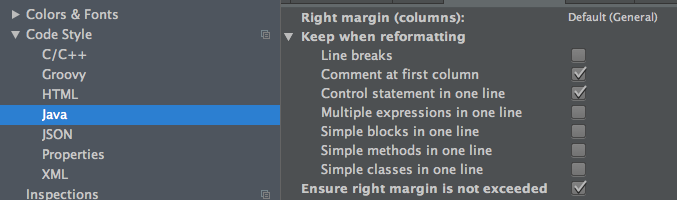Comment formater le code dans Android Studio (IntelliJ)
je veux formater du code dans une application Android nouvellement créée.
j'ai foiré le code de cette manière:
private static final
int AUTO_HIDE_DELAY_MILLIS
= 3000;
je veux le formater avec ctrl+alt+L mais il ne répare pas le code. J'utilise Windows 8.1.
6 réponses
clic droit sur le projet ou le répertoire, puis sélectionnez Reformater Le Code
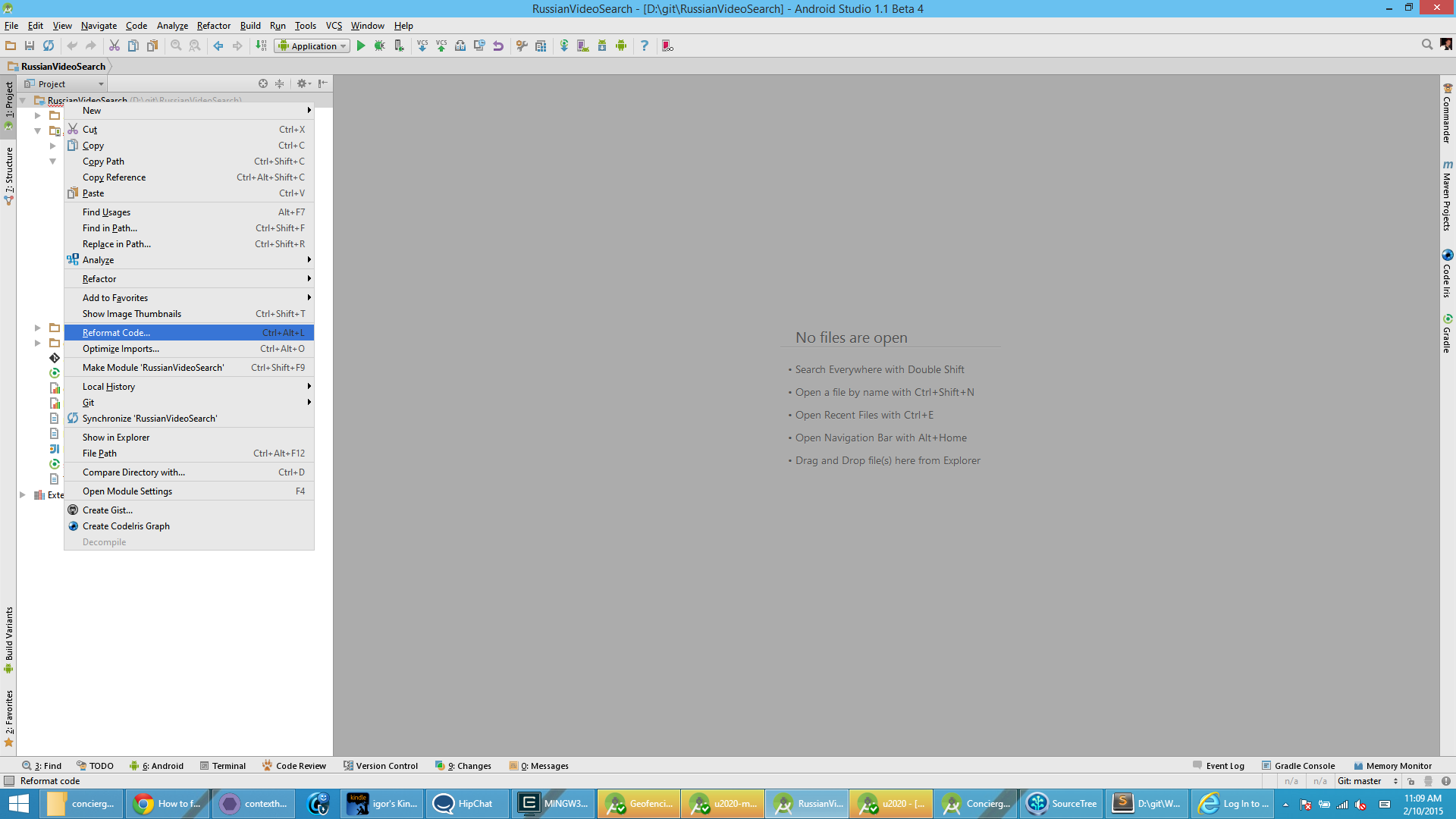
Si vous voulez:
- commande / FormatCode: control + alt + L
- méthodes de mise en oeuvre: contrôle + I
- méthodes de surpassement: contrôle + O
Il n'est pas besoin d'être en lettres majuscules, c'est juste pour l'exemple.
Meilleur!
vous devez d'abord configurer le formatage de votre code. Cela peut être fait en allant sur
[Main Menu] -> File ->Settings
ensuite, allez à(Project Settings) -> Code Style -> Java
dans cette zone vous pouvez définir toutes les règles de formatage que vous souhaitez appliquer à votre code.
maintenant, vous devriez vérifier (ou changer) le raccourci clavier pour reformater le code en allant à
[Main Menu] -> File - > Settings
ensuite, allez à(IDE Settings) -> Keymap
tapez juste Reformat Code dans la boîte de recherche en haut à droite pour le trouver.
une fois que cela est fait, mettez en surbrillance le code que vous voulez reformater et utilisez le raccourci clavier pour reformater votre code en fonction des règles que vous avez définies.
dans Android Studio (sur le Mac), je sélectionne le morceau de code, puis je sélectionne le Code menu et cliquez sur Auto-Indent Lines.
Voir la capture d'écran :
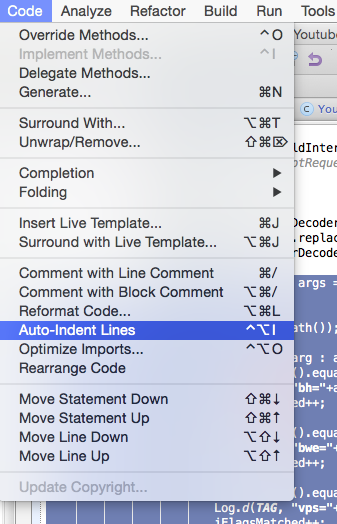
au moins sur ma version Android Studio, "keep when formatting-line breaks" a été activé par défaut. Si vous avez besoin d'aller à
Préférences-> Editeur -> Style de Code -> Java et de désactiver la case à cocher (voir capture d'écran ci-dessous)
alt+ctrl+shift+l or ALT+Ctrl+SHIFT+L est la clé de raccourci pour organiser le code dans ubuntu (android studio)